Rakam video, audio, permainan dan kamera web untuk merakam detik berharga dengan mudah.
Semakan ScreenRec: Memeriksa Sama ada ScreenRec Berbaloi Digunakan
ScreenRec ialah alat perakam skrin percuma yang membolehkan anda merakam sebarang aktiviti pada skrin pada komputer anda dan mengambil tangkapan skrin. Ia juga membolehkan anda membuat demonstrasi, tutorial, pembentangan, dsb. Walau bagaimanapun, inilah soalannya: Bolehkah ScreenRec menawarkan perkhidmatan dan output rakaman skrin terbaik kepada anda? Ya, ia boleh merakam skrin, tetapi adakah ia alat terbaik untuk kes anda? Untuk menjawab soalan tersebut, terokai ulasan ScreenRec terperinci siaran ini di bawah!
Senarai Panduan
Gambaran Keseluruhan Ringkas ScreenRec dan Ciri Utamanya Kebaikan dan Keburukan ScreenRec Kes Penggunaan Terbaik ScreenRec Alternatif Cemerlang kepada ScreenRecGambaran Keseluruhan Ringkas ScreenRec dan Ciri Utamanya
Untuk memulakan perjalanan anda menilai sama ada ScreenRec boleh memenuhi keperluan rakaman skrin anda, anda boleh mulakan dengan ulasan ScreenRec siaran ini.
Seperti yang dinyatakan sebelum ini, ScreenRec ialah perakam skrin yang membolehkan anda merakam aktiviti pada skrin komputer anda. Anda boleh menggunakannya secara percuma pada Windows, Mac dan Linux serta merakam skrin tanpa had tempoh rakaman. Selain itu, selain daripadanya membolehkan anda merakam keseluruhan skrin komputer anda, ia juga membolehkan anda merakam kawasan tertentu atau tetingkap aktif. Kini, ini hanyalah sekilas ciri yang disokongnya. Untuk mengetahui lebih lanjut tentang ciri-cirinya, lihat senarai di bawah.
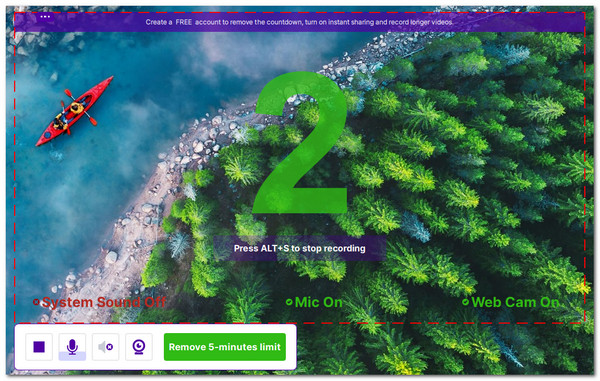
Ciri-ciri ScreenRec
● Membolehkan anda merakam dan mengambil tangkapan skrin mana-mana kawasan skrin anda, sama ada skrin penuh, kawasan tertentu atau tetingkap aktif.
● Membolehkan anda merakam skrin anda secara serentak, wajah anda pada kamera web dan suara anda pada mikrofon.
● Selepas mengambil tangkapan skrin, anda boleh menambah segi empat tepat, anak panah dan anotasi teks.
● Menawarkan anda galeri terbina dalam yang boleh anda gunakan untuk pratonton, mengisih, menjana pautan boleh kongsi dan memadamkan rakaman dan tangkapan skrin pada skrin.
● Dilengkapi dengan tetapan yang boleh disesuaikan di mana anda boleh menetapkan kamera web dan mikrofon, tweak kualiti rakaman, menghidupkan atau mematikan pautan kongsi, pelayan proksi dan tetapkan kekunci pintas mula dan mula.
● Menyokong storan awan, tempat semua rakaman dan tangkapan skrin anda disimpan dengan selamat.
● Menawarkan kualiti rakaman yang berbeza kepada anda: rekod skrin dalam SD, HD dan 4K.
Selepas meneroka senarai ciri ScreenRec di atas, apakah pendapat anda tentang alat ini setakat ini? Nah, jika anda bertanya siaran ini, ciri-ciri itu hebat. Set tersebut hanya membuka jalan untuk ScreenRec menjadi alat yang tidak berkemampuan yang boleh membantu anda merakam skrin anda. Walau bagaimanapun, perkara yang sama berlaku untuk alat rakan sebayanya; ScreenRec masih perisian yang tidak sempurna. Ia akan membantu untuk mempertimbangkan ketidaksempurnaannya apabila memutuskan sama ada untuk menggunakannya. Sekarang, untuk mengetahui ketidaksempurnaan ini, lompat ke bahagian seterusnya.
Kebaikan dan Keburukan ScreenRec
Sekarang setelah anda selesai menerokai Ulasan Skrin siaran ini tentang ciri, tiba masanya untuk mengetahui kelebihan dan kekurangannya. Sama seperti yang dinyatakan sebelum ini, ScreenRec bukanlah alat yang sempurna. Ia juga mempunyai kelemahan yang mungkin menjejaskan keputusan anda untuk menggunakannya untuk projek anda. Walau bagaimanapun, walaupun memilikinya, ia masih menawarkan kelebihan yang menjadikannya pilihan perakam skrin yang baik.
Apa yang Kami Suka
● Versi percuma menawarkan hampir semua ciri dan fungsinya.
● Menyediakan antara muka mesra pengguna, membolehkan anda menggunakannya dengan mudah.
● Mampu merakam aktiviti pada skrin dalam kualiti 4K.
● Membolehkan anda berkongsi rakaman anda melalui pautan dengan atau tanpa penyulitan.
● Tidak menambah tera air pada output anda pada versi percumanya.
● Rakam mana-mana kawasan skrin dan anda boleh menghidupkan/mematikan kamera web dan mikrofon semasa merakam.
Apa yang Kami Tidak Suka
● Memerlukan anda menambah akaun untuk menaikkan tempoh rakaman 5 minit.
● Tidak mempunyai pilihan pengeditan video untuk mentakrifkan semula rakaman anda.
● Storan awan ScreenRec hanya mempunyai 2GB untuk percubaan percumanya.
● Tidak membenarkan anda menambah anotasi semasa rakaman.
● Tidak menyokong keupayaan untuk memilih tetingkap aktif atau skrin penuh untuk merakam secara automatik.
Jadi, apa yang boleh anda katakan? Seperti yang anda lihat, ScreenRec didatangkan dengan sisi hebat yang menjadikannya pilihan yang bagus untuk merakam aktiviti pada skrin anda. Ia percuma, mudah digunakan, tidak menambah tera air pada output anda dan banyak lagi. Selain itu, mempunyai sisi baik tersebut boleh menjadikan ScreenRec menampung pelbagai kes penggunaan. Lebih-lebih lagi, jika anda "Adakah ScreenRec selamat," ya! Ia mungkin alat percuma, tetapi ia selamat dan tidak menyebabkan sebarang masalah untuk komputer anda.
Sebaliknya, jika anda terganggu dengan kelemahannya, sesetengah daripadanya boleh diselesaikan dengan menambah akaun. Dan mengenai penambahan anotasi dan pengeditan, anda boleh menggunakan perisian pihak ketiga untuk mentakrifkan semula rakaman anda.
Kes Penggunaan Terbaik ScreenRec
Mengenai baris ini, "Selain itu, mempunyai sisi baik itu boleh menjadikan ScreenRec menampung pelbagai kes penggunaan." jika anda ingin mengetahui kes terbaik atau masa untuk menggunakan alat ini, kemudian terokai senarai di bawah.
● Rakaman Skrin secara Percuma dengan Ciri Hebat
Jika anda sedang mencari alat perakam skrin percuma yang menawarkan ciri yang sukar dipercayai, pergi terus ke butang muat turun ScreenRec dan klik padanya! Dengan beribu-ribu atau lebih perakam skrin di pasaran, mencari alat yang menyediakan semua perkara asas yang anda perlukan untuk merakam skrin adalah sukar. Selain itu, ia adalah alat percuma yang tidak menambah tera air besar pada output dan tidak mengenakan sekatan rakaman selepas log masuk akaun.
● Mencipta Tutorial dan Panduan Cara
Apabila anda ingin membuat tutorial dan panduan cara, ScreenRec tidak mampu untuk membantu anda. Seperti yang dinyatakan dalam bahagian Semakan skrin, alat ini membolehkan anda merakam skrin dan kamera web secara serentak. Dalam kes itu, anda boleh membuat tutorial atau panduan cara yang menunjukkan subjek dan anda sebagai penyampai.
● Demo dan Persembahan Produk
Akhir sekali, jika anda ingin membuat demo produk dan pembentangan, anda juga boleh menggunakan ScreenRec untuk membantu anda. Anda boleh menunjukkan produk anda pada komputer anda dan merekodkannya dengan alat ini.
Alternatif Cemerlang kepada ScreenRec
Selepas membaca ulasan ScreenRec di atas, jika anda sedang mempertimbangkan alternatif kepada ScreenRec, profesional 4Easysoft Perakam Skrin adalah pilihan terbaik. Alat yang serasi dengan Windows dan Mac ini juga membolehkan anda merakam sebarang aktiviti pada skrin, seperti mesyuarat, tutorial, pembentangan, dsb., di kawasan yang berbeza. ini perakam skrin HD membolehkan anda merakam dalam skrin penuh, tetingkap aktif atau kawasan tertentu dengan resolusi sehingga 60fps dan 4K. Selain daripada aktiviti tersebut, alat ini boleh merakam permainan berkualiti tinggi tanpa ketinggalan! Selain itu, ia juga membolehkan anda merakam aktiviti sambil memasukkan anotasi, seperti menambah teks, anak panah, garisan, bentuk dan serlahan ciri. Tambahan pula, tidak seperti ScreenRec, ia menawarkan peningkatan audio, penyuntingan video asas, dan pelbagai pilihan untuk mengubahsuai kualiti output.

Membenarkan anda menjadualkan masa untuk memulakan dan menghentikan rakaman secara automatik.
Memberi anda pilihan untuk menetapkan kualiti video kepada Tinggi, Tertinggi dan Tanpa Rugi.
Membenarkan anda mengeksport rakaman dalam format video atau audio yang berbeza: MP4, MOV, MP3, AAC
Sokong perapi terbina dalam untuk memotong bahagian permulaan dan akhir rakaman anda yang tidak diingini.
100% Selamat
100% Selamat
Kesimpulan
Kesimpulannya, ulasan ScreenRec siaran ini telah menunjukkan kepada anda keupayaan dan sisi baik dan buruk ScreenRec. Seperti yang anda boleh baca sebelum ini, ScreenRec menyokong ciri yang menampung keperluan rakaman skrin mudah anda. Selain itu, ia juga menawarkan sisi hebat yang menentukan betapa bagusnya ScreenRec sebagai pilihan perakam skrin. Walau bagaimanapun, jika anda sedang mempertimbangkan alternatif selepas mengetahui kelemahannya, profesional 4Easysoft Perakam Skrin adalah salah satu pilihan terbaik anda! Lawati tapak web rasminya untuk memuat turun dan menyaksikan betapa hebatnya hari ini.
100% Selamat
100% Selamat


